Cómo conectar auriculares Samsung a una computadora portátil
Qué saber
- Primero, ponga los auriculares en modo de emparejamiento usándolos mientras están cargados y presionando / sosteniendo ambos paneles táctiles.
- Vaya al menú Dispositivos Bluetooth en su computadora portátil Apple o Windows y busque sus Galaxy Buds en la lista de 'dispositivos disponibles'.
Este artículo proporciona instrucciones para conectar sus auriculares Samsung a computadoras portátiles, incluidas las computadoras Windows y Mac.
¿Cómo conecto mis auriculares Samsung a mi computadora portátil?
Cuando abres la carcasa de los Galaxy Buds, Galaxy Buds Live o Galaxy Buds Pro, un dispositivo Samsung Galaxy compatible debería darte una ventana emergente automática para emparejarlos. Pero, ¿qué sucede si desea emparejar sus Galaxy Buds con una computadora portátil para usarlos mientras trabaja o estudia?
Se necesitan algunos pasos simples para conectar sus auriculares Samsung a una computadora portátil, y son un poco diferentes según el sistema operativo que esté ejecutando.
Cómo conectar auriculares Samsung a una computadora portátil con Windows
Las PC con Windows tendrán instrucciones ligeramente diferentes según la versión que esté ejecutando, pero los pasos a continuación lo llevarán a los menús correctos.
Si nunca ha emparejado sus auriculares con un dispositivo, simplemente abrir el estuche los pondrá en modo de emparejamiento. Si los emparejó anteriormente con un teléfono u otro dispositivo, colóquese los auriculares en los oídos y mantenga presionados ambos paneles táctiles hasta que escuche una serie de pitidos que indican que está en modo de emparejamiento.
-
Navega a tu computadora portátil Dispositivos menú. En Windows 10, se encuentra en el Ajustes menú.

-
A continuación, haga clic en Bluetooth y otros dispositivos (si aún no está seleccionado).

-
Desde aquí, seleccionará Agregar Bluetooth u otro dispositivo, y siempre que sus Samsung Buds estén en modo de emparejamiento (como se describe en el paso 1), aparecerán en este menú.
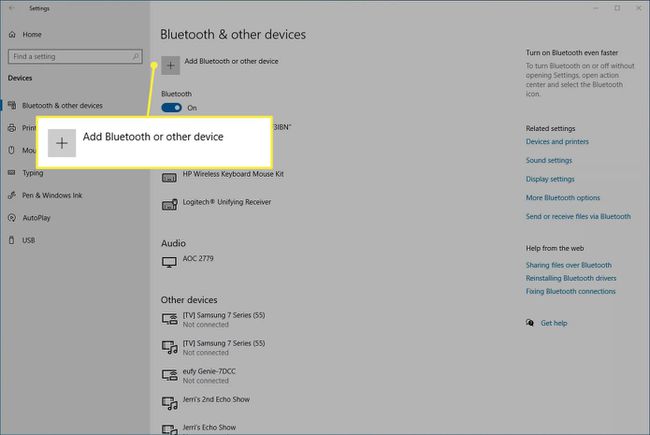
Selecciónelos y sus Galaxy Buds ahora estarán emparejados con su computadora portátil. Ahora, deberían usar esta computadora portátil de forma predeterminada cuando los encienda nuevamente.
Cómo conectar auriculares Samsung a una computadora portátil Mac
Todas las computadoras portátiles Mac que ejecutan macOS funcionan de la misma manera y requieren que navegue hasta el menú de Bluetooth. He aquí cómo hacerlo.
Si nunca ha emparejado sus auriculares con un dispositivo, simplemente abrir el estuche los pondrá en modo de emparejamiento. Si los emparejó anteriormente con un teléfono u otro dispositivo, colóquese los auriculares en los oídos y mantenga presionados ambos paneles táctiles hasta que escuche una serie de pitidos que indican que está en modo de emparejamiento.
-
Navega al Bluetooth sección en el Preferencias del Sistema menú en macOS.

-
Siempre que sus auriculares estén en modo de emparejamiento como se describe en el paso 1, deberían aparecer automáticamente en la parte inferior de la lista de dispositivos debajo de una delgada barra gris. Hacer clic Conectar al lado de Cogollos Samsungy ahora están emparejados. Deberían utilizar este portátil de forma predeterminada cuando los vuelva a encender.
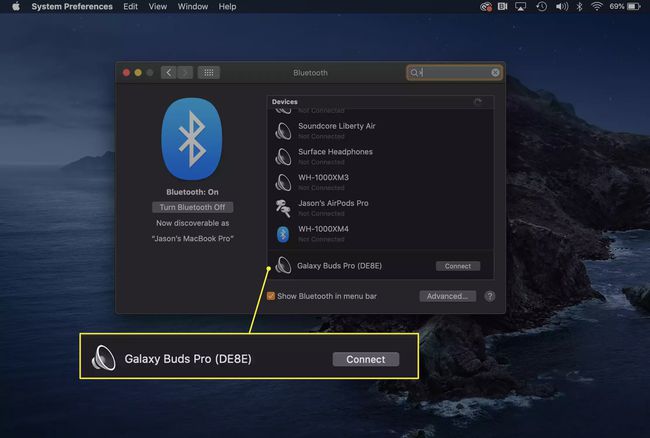
Consejo rapido
Siempre es mejor navegar al menú Bluetooth de todos los demás dispositivos emparejados con sus auriculares para un emparejamiento más sencillo. Desde aquí, ubique sus Galaxy Earbuds en la lista de dispositivos Bluetooth y seleccione Olvidar o Desemparejar. Hacer esto asegurará que ingresen al modo de emparejamiento más fácilmente.
Preguntas más frecuentes
-
¿Cómo conecto los auriculares Samsung a mi iPhone?
Si tiene el Samsung Galaxy Buds + o el Galaxy Buds Live, puede descargar la aplicación Samsung Galaxy Buds de la App Store, seleccionar su modelo y conectarlos a su dispositivo. Si no puede usar la aplicación Galaxy Buds o prefiere no hacerlo, coloque los auriculares en modo de emparejamiento y selecciónelos de Ajustes > Bluetooth > Otros dispositivos en tu iPhone.
-
¿Cómo conecto mis auriculares Samsung a mi televisor Samsung?
Primero, asegúrese de que sus auriculares estén en modo de emparejamiento. Entonces ve al Configuración de Bluetooth en su televisor Samsung y seleccione sus auriculares Samsung de la lista. La secuencia exacta varía según el modelo de su televisor, pero podría seguir este patrón general: Ajustes > Sonido > Salida de sonido > Lista de altavoces Bluetooth.
